
【1x00】方法描述
matplotlib.pyplot.pie() 方法用于绘制饼状图。
基本语法:
matplotlib.pyplot.pie( x[, explode=None, labels=None, colors=None, autopct=None, pctdistance=0.6, shadow=False, labeldistance=1.1, startangle=None, radius=None, counterclock=True, wedgeprops=None, textprops=None, center=(0, 0), frame=False, rotatelabels=False, \*, data=None] )
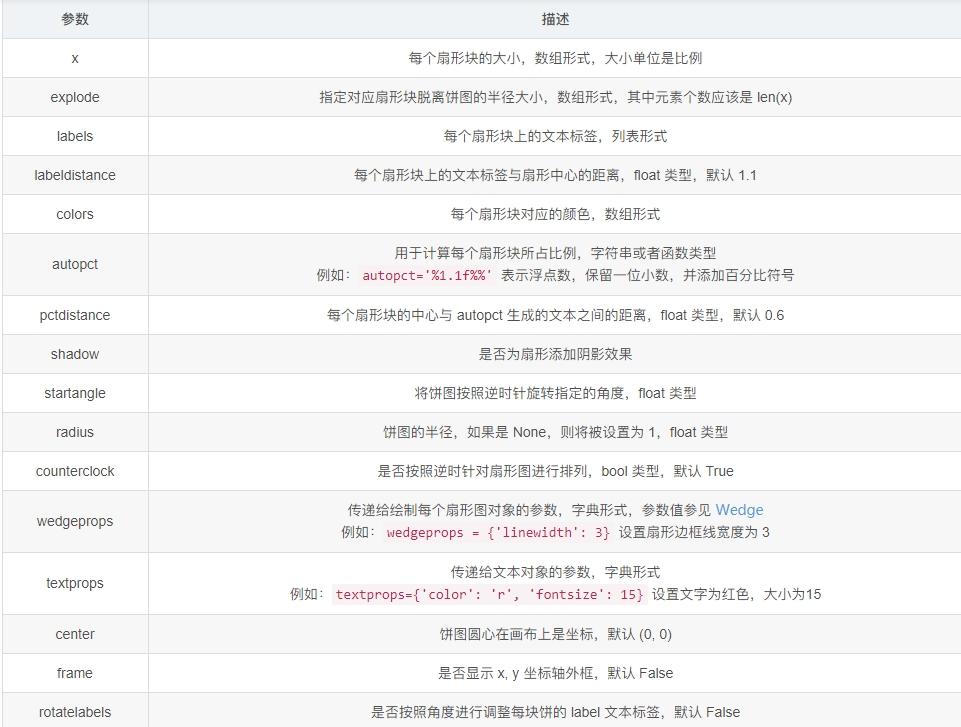
【2x00】简单示例
import matplotlib.pyplot as plt
plt.rcParams['font.sans-serif'] = ['Microsoft YaHei']
x = [10, 30, 45, 15]
labels = ['Java', 'Golang', 'Python', 'C++']
colors = ['red', 'yellow', 'blue', 'green']
# 指定4个扇区所占比例以及扇区的颜色,扇区文本标签距离扇区中心1.1
plt.pie(x, labels=labels, colors=colors, labeldistance=1.1)
plt.title('饼状图简单示例')
plt.show()运行结果:
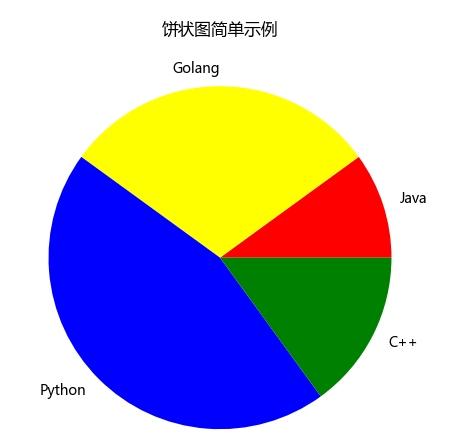
【3x00】按角度调整扇形标签
rotatelabels 属性可以设置是否按照角度调整每块饼的 label(标签)显示方式。
i
mport matplotlib.pyplot as plt
plt.rcParams['font.sans-serif'] = ['Microsoft YaHei']
x = [10, 30, 45, 15]
labels = ['Java', 'Go', 'Python', 'C++']
colors = ['red', 'yellow', 'blue', 'green']
# 指定4个扇区所占比例以及扇区的颜色,扇区文本标签距离扇区中心1.1,按角度调整 labels
plt.pie(x, labels=labels, colors=colors, labeldistance=1.1, rotatelabels=True)
plt.title('饼状图按角度调整 labels 示例')
plt.show()运行结果:
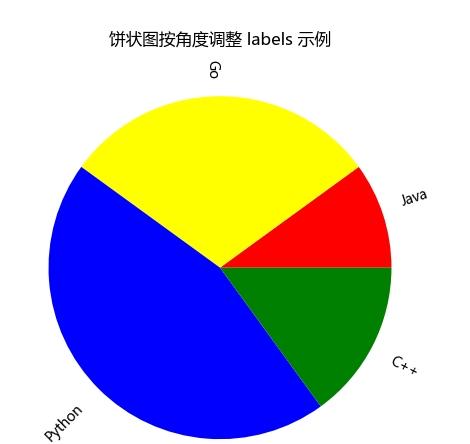
【4x00】显示图例
import matplotlib.pyplot as plt
plt.rcParams['font.sans-serif'] = ['Microsoft YaHei']
x = [10, 30, 45, 15]
labels = ['Java', 'Go', 'Python', 'C++']
colors = ['red', 'yellow', 'blue', 'green']
plt.pie(x, labels=labels, colors=colors, labeldistance=1.1)
plt.title('饼状图显示图例示例')
plt.legend(bbox_to_anchor=(1, 1))
plt.show()运行结果:
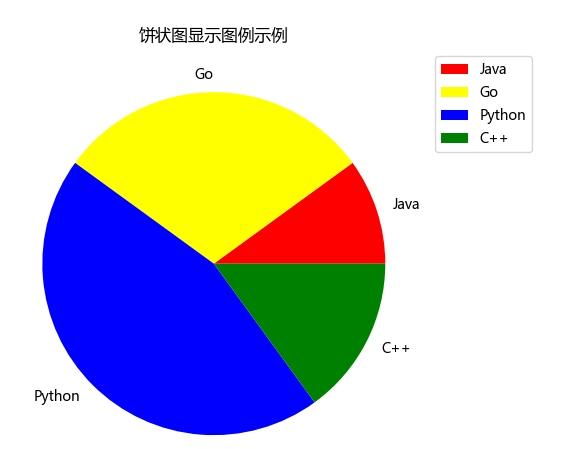
更多Python知识,请关注Python视频教程!!
相关推荐:











